
Ingin memasukkan teks di mana-mana sahaja dalam Word tetapi mendapati ia tidak berfungsi? Editor PHP Banana akan mendedahkan sebab di sebalik masalah ini untuk anda, dan menyediakan tutorial operasi terperinci untuk mengajar anda cara mudah merealisasikan fungsi memasukkan teks di mana-mana sahaja. Teruskan membaca dengan cepat untuk menguasai teknologi praktikal ini dan meningkatkan kecekapan penciptaan dokumen Word anda!
Mula-mula buat dokumen kosong baharu:
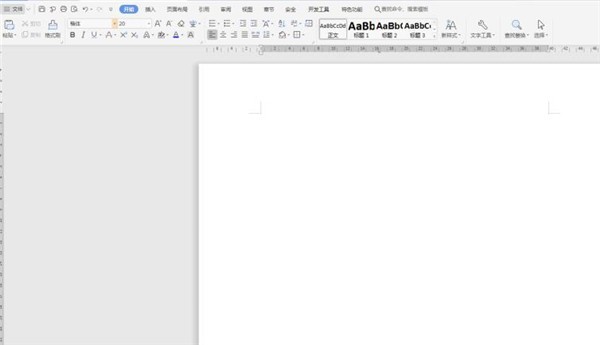
Klik segi tiga kecil di sebelah [Fail] di penjuru kiri sebelah atas, pilih [Alat] daripada menu lungsur turun, dan klik [Pilihan] daripada menu kedua:
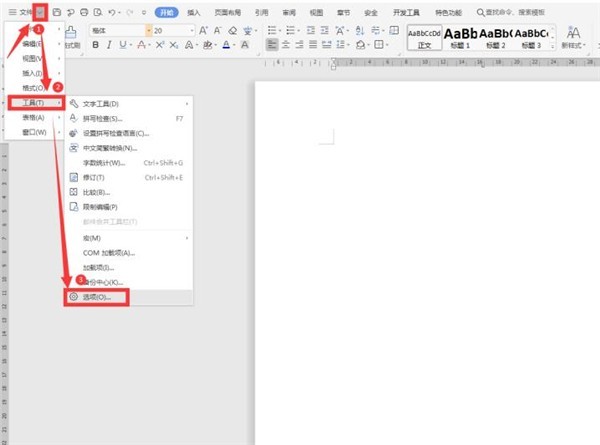
Dalam kotak dialog pop timbul , tandakan [Dayakan input klik] dalam lajur [Edit]:
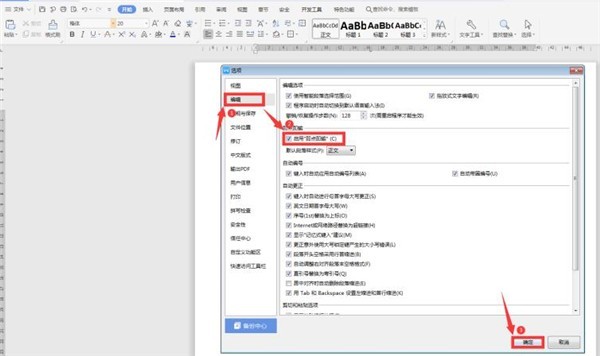
Dengan cara ini, kita boleh menggunakan butang kiri tetikus untuk mengklik dua kali di mana-mana dalam dokumen untuk memasukkan sesuka hati. Walau bagaimanapun, perlu diingatkan bahawa ia mesti diklik dua kali untuk berfungsi.
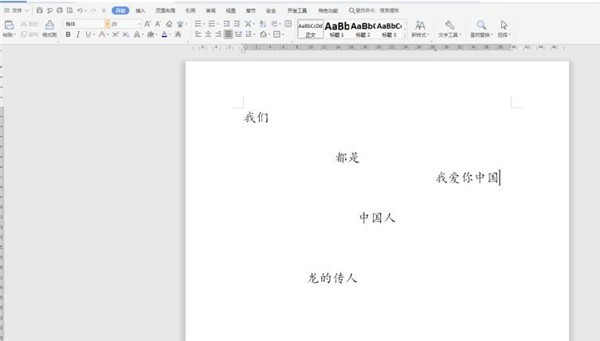
Atas ialah kandungan terperinci Bagaimana untuk memasukkan teks pada mana-mana kedudukan dalam Word_Bagaimana untuk memasukkan teks pada mana-mana kedudukan dalam Word. Untuk maklumat lanjut, sila ikut artikel berkaitan lain di laman web China PHP!




